- Autora Jason Gerald [email protected].
- Public 2023-12-16 11:00.
- Última modificació 2025-01-23 12:09.
Hi ha diverses maneres de dividir o manipular una forma en diferents parts i peces. Una de les formes més utilitzades és un cercle. Podeu fer-ho amb Adobe Illustrator i Adobe InDesign.
Pas
Mètode 1 de 2: dividir un cercle mitjançant Adobe Illustrator
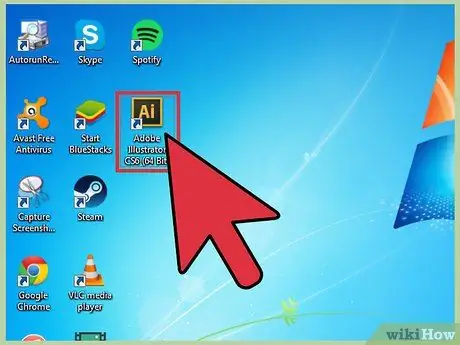
Pas 1. Inicieu Adobe Illustrator
Feu-ho fent doble clic a la icona d'Adobe Illustrator a l'escriptori.
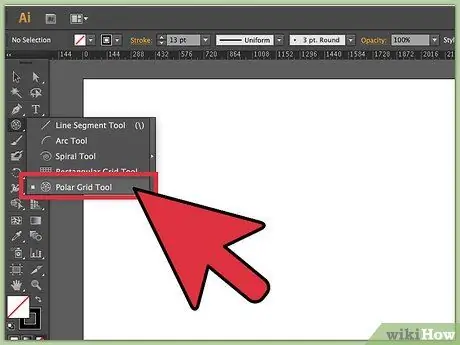
Pas 2. Dibuixeu un cercle amb l'eina Polar Grid
A la barra d'eines de l'esquerra, seleccioneu l'eina "Polar Grid", que es troba específicament a l'eina "Text". Feu clic al llenç i arrossegueu.
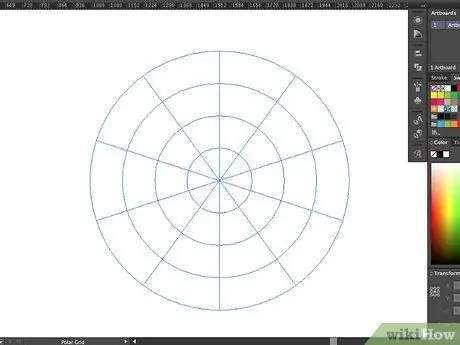
Pas 3. Disposar la imatge del cercle
Mentre arrossegueu, ajusteu la mida del cercle arrossegant-lo cap a dins i cap a fora fins que arribi a la mida desitjada.
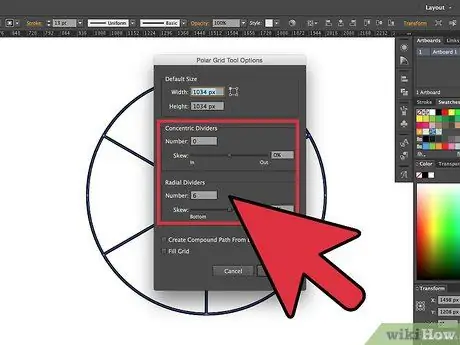
Pas 4. Divideix el diàmetre del cercle
Mentre arrossegueu el cercle, premeu les tecles de fletxa esquerra o dreta fins que vegeu una divisió uniforme de 6 seccions.
En acabar, deixeu anar el ratolí
Mètode 2 de 2: Dividir un cercle mitjançant Adobe InDesign
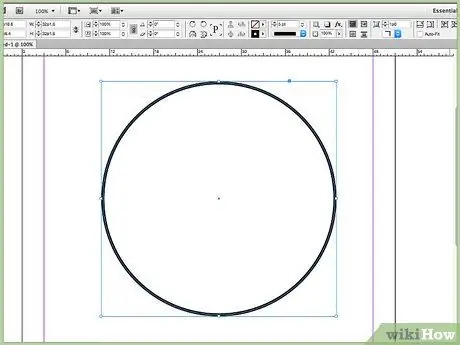
Pas 1. Dibuixa un cercle
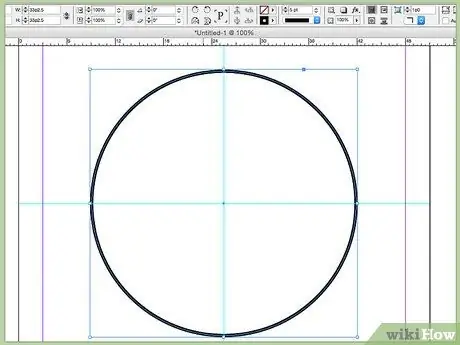
Pas 2. Col·loqueu la pista al centre del cercle, ja sigui verticalment o horitzontalment
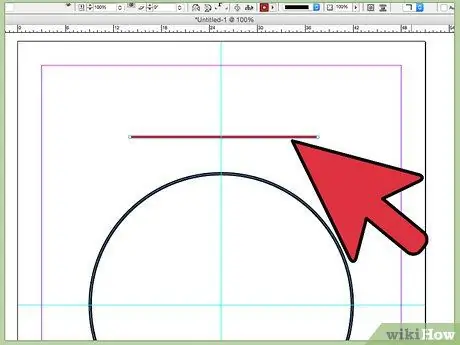
Pas 3. Dibuixa una línia recta fora del cercle
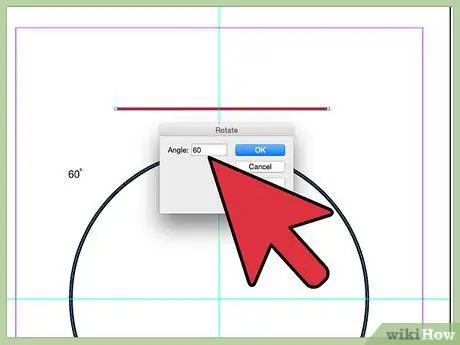
Pas 4. Gireu la línia 60 graus des de l'esquerra
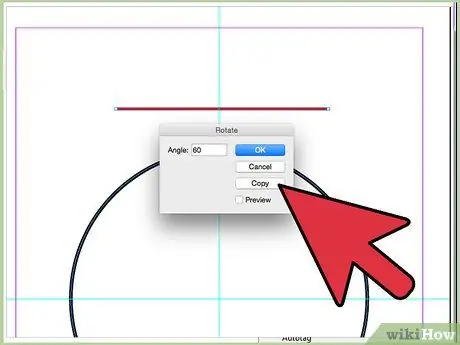
Pas 5. Feu clic al botó "Copia"
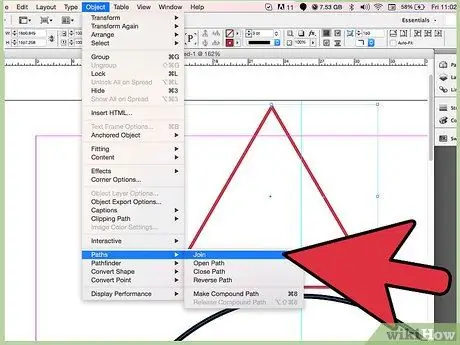
Pas 6. Connecteu les línies per formar un triangle
Amb l'eina Uneix camí a Pathfinder, connecta les cantonades dels tres costats.
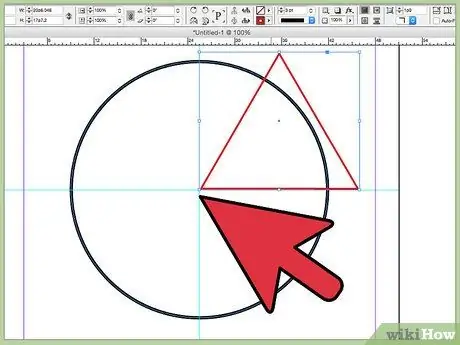
Pas 7. Alineeu i talleu la vora inferior esquerra del triangle acabat de formar a l'extrem superior dret del punt de trobada al centre del cercle
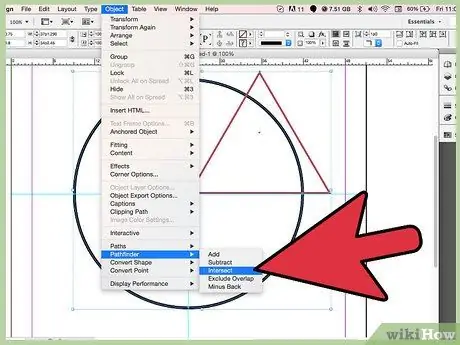
Pas 8. Gireu la forma de falca
Seleccioneu les dues formes noves i utilitzeu l'eina Intersecta a Pathfinder.
Amb la forma de falca acabada de crear, utilitzeu l'eina giratòria i gireu la còpia de la forma de falca en 60 graus
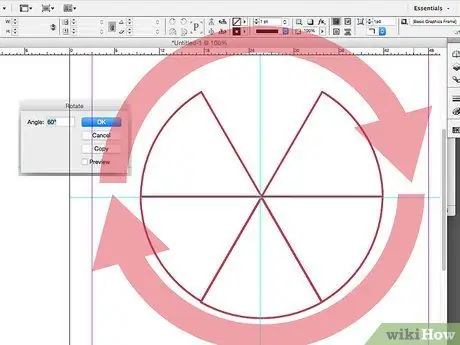
Pas 9. Repetiu el procés
Realitzeu el procés de rotació i còpia mitjançant "Objecte" i seleccioneu "Transformar de nou".






